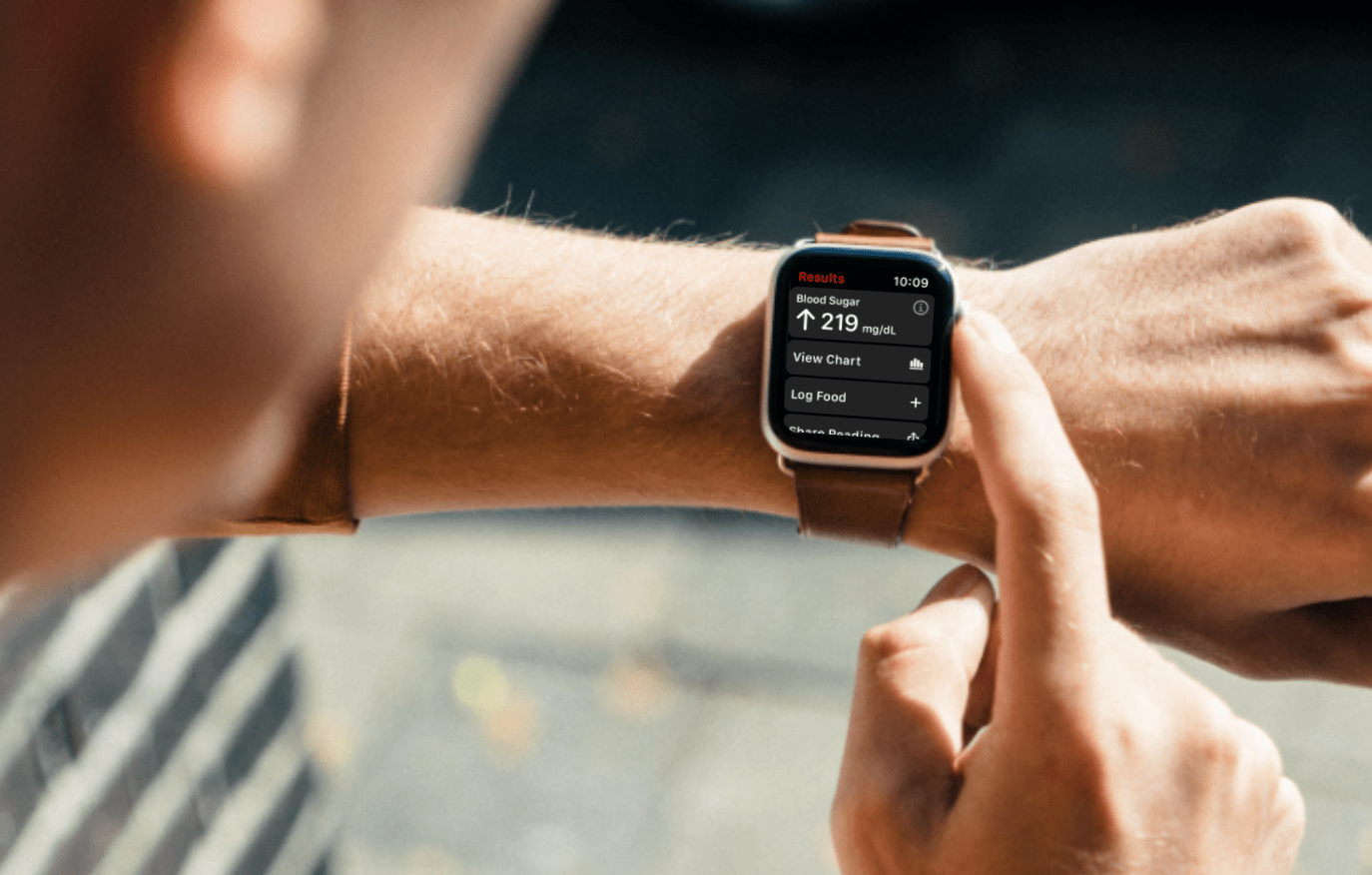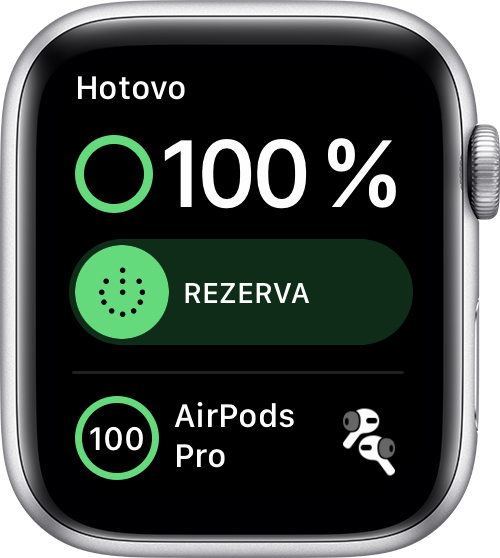Apple वॉच किसी भी iPhone उपयोगकर्ता के लिए एकदम सही एक्सेसरी हो सकती है। यह बहुत सारे काम कर सकता है - सूचनाएं और अन्य जानकारी प्रदर्शित करने से लेकर खेल गतिविधियों पर नज़र रखने तक, न केवल हृदय गति को मापने तक। लेकिन क्योंकि यह बहुत कुछ कर सकता है, यह एक बड़ी बीमारी के साथ-साथ चलता है, जो है खराब बैटरी लाइफ। इसलिए, आप निश्चित रूप से उनके स्थायित्व को बढ़ाने के लिए इन 5 युक्तियों की सराहना करेंगे। Apple ने Apple Watch सीरीज 6 और Apple Watch SE के लिए 18 घंटे तक की बैटरी लाइफ का दावा किया है। लेकिन उनके शब्दों के अनुसार, वह इस नंबर पर प्री-प्रोडक्शन सॉफ्टवेयर के साथ प्री-प्रोडक्शन मॉडल के साथ किए गए परीक्षणों से पहुंचे, और उन्होंने हमें यह भी नहीं बताया कि उन 18 घंटों के दौरान घड़ी ने क्या ट्रैक किया। ज़रा कल्पना करें कि आप पहाड़ों पर एक दिन की पैदल यात्रा पर जा रहे हैं। क्या आपको लगता है कि ऐप्पल वॉच आपके दिल की हर धड़कन को मापते हुए 12 घंटे तक आपके साथ रहेगी? बहुत गरम.
यह हो सकता था रुचि आपको
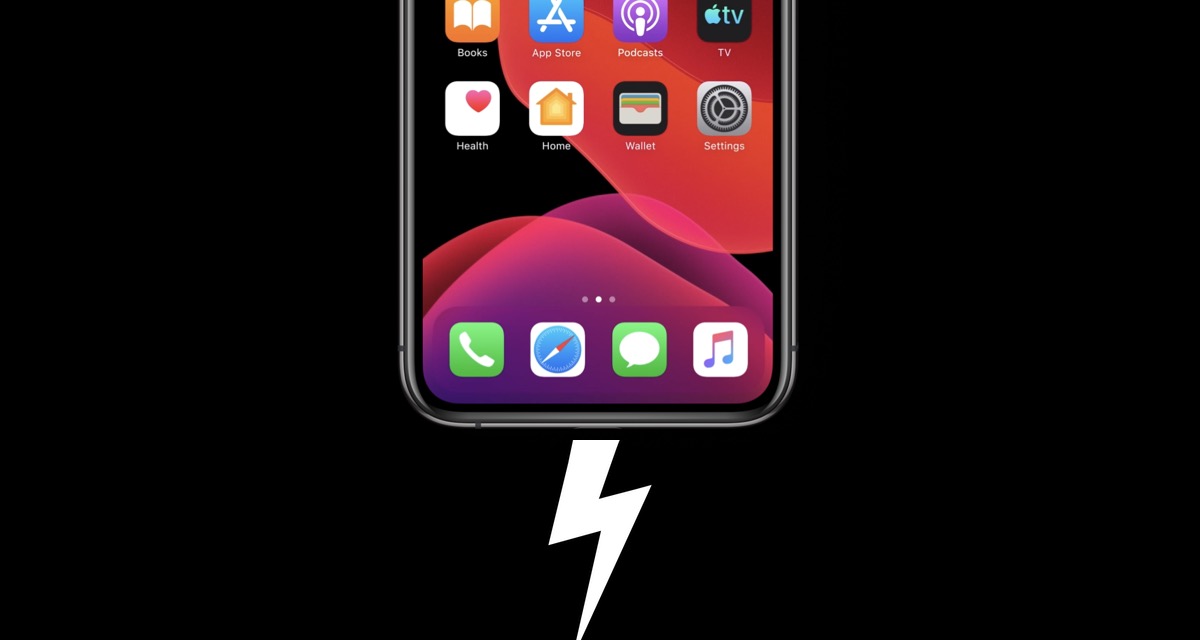
हालाँकि, Apple वॉच के जीवन को कम से कम थोड़ा बढ़ाने के लिए कई विकल्प हैं। अधिकांश मामलों में, निस्संदेह, यह उनकी कार्यक्षमता की कीमत पर है। दूसरी ओर, आप कम से कम गतिविधि को पूरा करने की दृष्टि से कुछ "बेकार" की कामना कर सकते हैं। तो आइए एक साथ 5 टिप्स और ट्रिक्स पर नजर डालते हैं, जिनकी बदौलत आप अपने Apple वॉच की बैटरी लाइफ बढ़ा सकते हैं।
अद्यतन
साथ ही, कहीं भी जाने से पहले यह देख लें कि watchOS का नया संस्करण उपलब्ध है या नहीं। Apple दृढ़तापूर्वक अनुशंसा करता है कि आप हमेशा सॉफ़्टवेयर के नवीनतम संस्करण का उपयोग करें, क्योंकि यह ज्ञात सहनशक्ति बग को ठीक कर सकता है। आप युग्मित iPhone पर वॉच ऐप में अपडेट की उपलब्धता की जांच कर सकते हैं। आपको बस इसमें पैनल पर जाना होगा मेरी घड़ी और चुनें सामान्य रूप में और बाद में अद्यतन सॉफ़्टवेयर.
अर्थव्यवस्था मोड
यदि आप अपनी नियमित गतिविधि को मापते हैं, तो आप ऊर्जा बचत मोड चालू कर सकते हैं। यह हृदय गति सेंसर को बंद कर देता है, जो बैटरी का सबसे बड़ा प्रतिशत खपत करता है। यदि यह केवल एक छोटी सी गतिविधि है, तो आपको इसके बारे में सभी जटिल आँकड़ों को तुरंत जानने की आवश्यकता नहीं है। आप एप्लिकेशन में पावर सेविंग मोड चालू करें iPhone पर देखें, पैनल में कहां मेरी घड़ी पर क्लिक करें अभ्यास, जिसमें मोड सक्रियण स्थित है। यह ध्यान में रखा जाना चाहिए कि इसके सक्रिय होने के बाद, जली हुई कैलोरी की गणना इतनी सटीक नहीं हो सकती है।
छाती पर बांधा जाने वाला पट्टा
यदि आप एक शौकीन एथलीट हैं, तो आपको ब्लूटूथ चेस्ट स्ट्रैप खरीदने पर विचार करना चाहिए। उत्तरार्द्ध आपकी गतिविधि के अधिक सटीक और व्यापक माप के लिए अधिक उपयुक्त हो सकता है। तब तक आप घड़ी के कुछ कार्यों को अपने हाथ में ले लेंगे, इसलिए निश्चित रूप से आप इसे बंद कर सकते हैं और इस प्रकार इसकी बैटरी बचा सकते हैं। लेकिन आप अभी भी उन पर सभी आंकड़े जांच सकते हैं, क्योंकि आप बस उनके साथ बेल्ट जोड़ते हैं।
रिजर्व मोड भी मदद कर सकता है. लेकिन आप इसमें वर्तमान समय के अलावा कुछ भी नहीं देख सकते हैं
डिस्प्ले चालू करना
यदि आप मनमौजी हैं और अपने हाथ बहुत हिलाते हैं, आप न केवल दूसरों से बात करते हैं बल्कि उचित ढंग से हाव-भाव भी करते हैं, आदि, तो घड़ी का डिस्प्ले उचित से अधिक बार चालू हो जाता है। हालाँकि, जब आप अपनी कलाई उठाते हैं तो आप घड़ी के वेक-अप कॉल को बंद कर सकते हैं, जिसे आप न केवल एक बैठक के दौरान, बल्कि पहाड़ की सैर पर भी सराह सकते हैं। बस इसे अपने Apple वॉच पर खोलें नास्तवेंनि, जाओ सामान्य रूप में, पर थपथपाना जागो स्क्रीन और यहां विकल्प को बंद कर दें स्क्रीन को सक्रिय करने के लिए कलाई उठाएँ. फिर आप डिस्प्ले को छूकर या क्राउन दबाकर घड़ी पर मौजूद जानकारी की जांच कर सकते हैं।
ब्लूटूथ
अपने iPhone पर हमेशा ब्लूटूथ चालू रखें। यदि आप इसे बंद कर देते हैं, तो iPhone के साथ कनेक्शन खोजने के कारण Apple वॉच तेजी से खत्म हो जाएगी। इसलिए अधिक किफायती संचार के हित में इसे बंद न करें।
 एडम कोस
एडम कोस